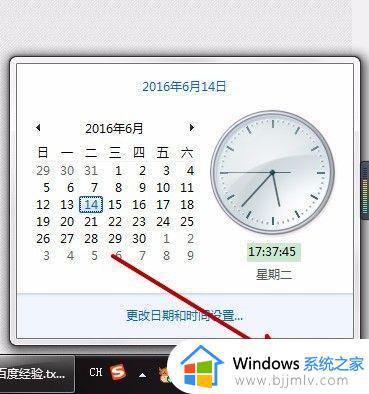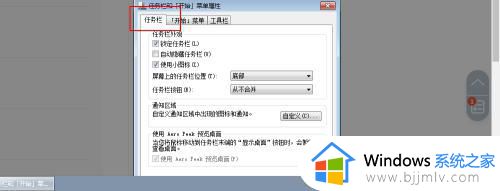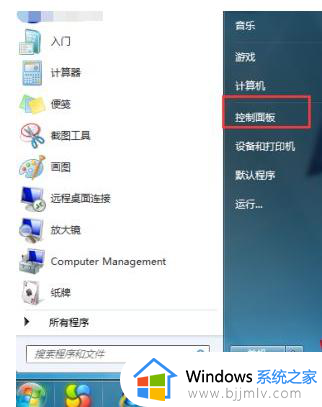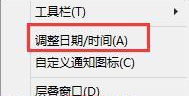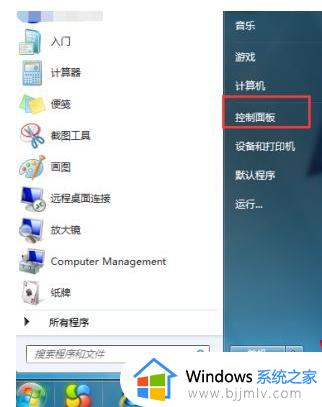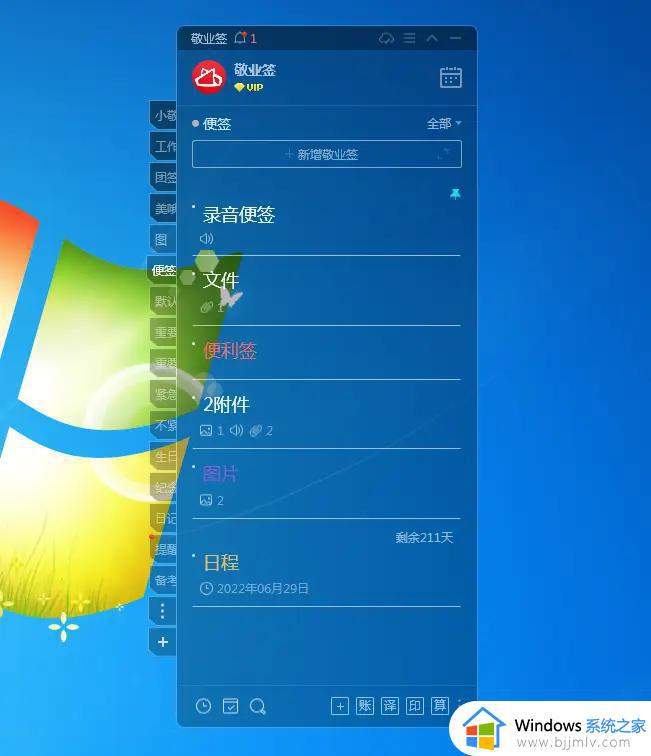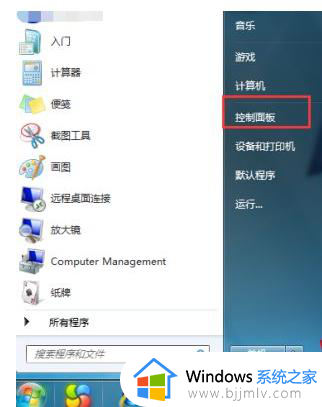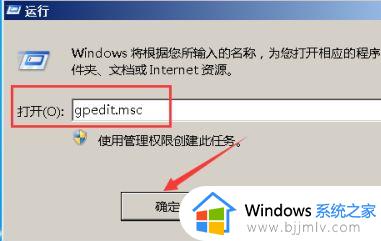win7右下角日期不显示怎么办 win7桌面显示日期和时间的步骤
更新时间:2022-11-23 11:12:38作者:qiaoyun
通常在win7系统任务栏右下角,都会显示日期和时间的,不过有时候可能会遇到右下角日期不显示的情况,那么遇到这样的问题该怎么办呢,其实我们可以通过设置让其显示出来,本文给大家讲解一下win7桌面显示日期和时间的步骤供大家参考。
操作方法如下:
1.如果右下角还显示时间,那么点击任务栏,点任务栏菜单上属性。
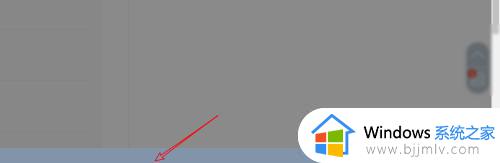
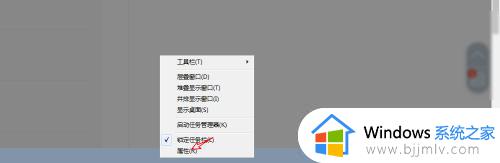 2.点击这个任务栏,然后有个使用小图标。
2.点击这个任务栏,然后有个使用小图标。
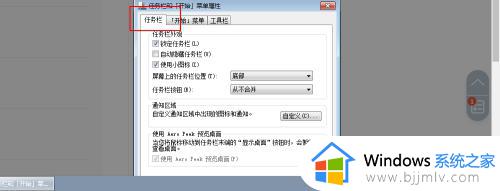
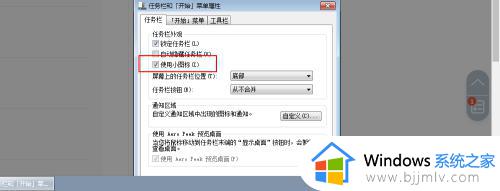 3.把小图标上的勾取消点击确定,那么右下角就会同时显示时间以及日期了的。
3.把小图标上的勾取消点击确定,那么右下角就会同时显示时间以及日期了的。
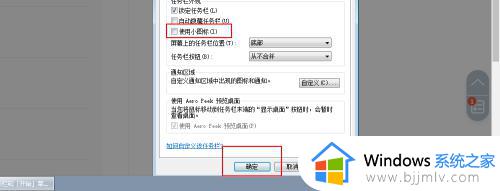
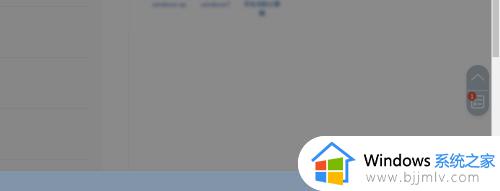 4.如果右下角时间也看不到的,那么一样点击任务栏右键属性。
4.如果右下角时间也看不到的,那么一样点击任务栏右键属性。
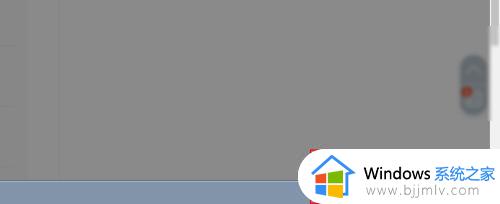
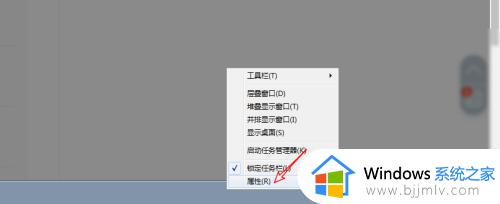 5.点击自定义,点击打开或者关闭系统图标。
5.点击自定义,点击打开或者关闭系统图标。
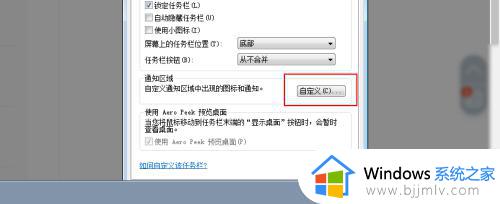
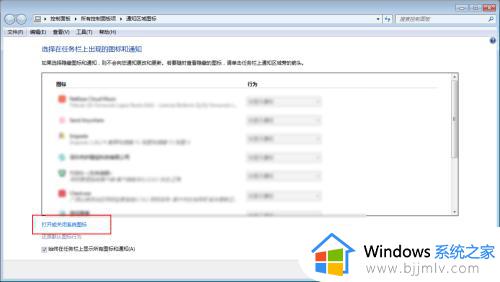 6.把这个时钟选择打开,点击确定即可,再按照上面的步骤设置即可。
6.把这个时钟选择打开,点击确定即可,再按照上面的步骤设置即可。
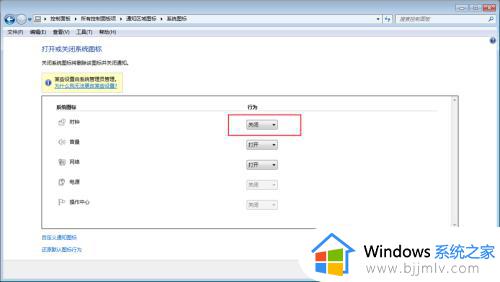
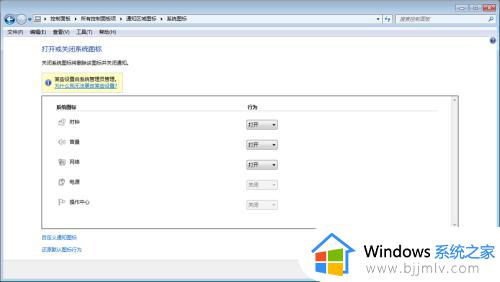 通过上面的方法就可以让win7系统桌面右下角显示日期和时间了,是不是很简单呢,如果你有需要的话,就可以学习上述方法来进行操作吧。
通过上面的方法就可以让win7系统桌面右下角显示日期和时间了,是不是很简单呢,如果你有需要的话,就可以学习上述方法来进行操作吧。